ps給花園中的人物加上精美的金色調
時間:2024-03-05 20:15作者:下載吧人氣:26
素材圖片有點逆光,人物部分有點偏暗,背景部分有點臟。處理的時候可以先把圖片暗部增亮,顏色轉為統一的暖色,再把背景部分適當模糊處理即可。
最終效果

原圖

1、打開素材圖片,按Ctrl+ Alt + 2 調出高光選區,按Ctrl + Shift + I 反選得到暗部選區,然后創建曲線調整圖層,對各通道進行調整,參數設置如圖1,效果如圖2。這一步主要增加圖片暗部亮度,并增加綠色。

<圖1>

<圖2>
2、按Ctrl+ J 把當前曲線調整圖層復制一層,給圖片增加綠色效果如下圖,人物部分會有一點偏色,先不用去理會,后面會修復。

<圖3>
3、創建可選顏色調整圖層,對紅、黃、綠、青、白、黑進行調整,參數設置如圖4- 9,效果如圖10。這一步把圖片中的綠色轉為橙黃色。
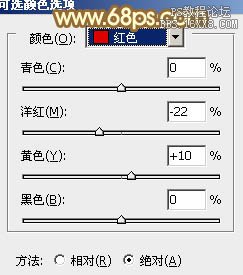
<圖4>

<圖5>

<圖6>

<圖7>

<圖8>
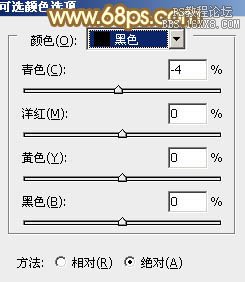
<圖9>

<圖10>
4、按Ctrl+ J 把當前可選顏色調整圖層復制一層,不透明度改為:50%,效果如下圖。

<圖11>
5、創建曲線調整圖層,對RGB、紅、綠、藍個通道進行調整,參數設置如圖12- 15,效果如圖16。這一步主要增加圖片暗部亮度,同時增加暖色。

<圖12>

<圖13>

<圖14>

<圖15>

<圖16>
6、創建可選顏色調整圖層,對紅、黃、青、白進行調整,參數設置如圖17- 20,效果如圖21。這一步主要給圖片增加橙黃色。

<圖17>

<圖18>

<圖19>

<圖20>

<圖21>
7、創建可選顏色調整圖層,對黃、青、白顏色進行微調,參數及效果如下圖。

<圖22>

<圖23>

<圖24>

<圖25>
8、創建色彩平衡調整圖層,對陰影、中間調、高光進行調整,參數設置如圖26- 28,確定后把圖層不透明度改為:50%,效果如圖29。這一步給圖片增加橙紅色。

<圖26>

<圖27>

<圖28>

<圖29>
9、按Ctrl + Alt + 2 調出高光選區,按Ctrl + Shift + I 反選,新建一個圖層填充暗紅色:#B67234,混合模式改為“濾色”,不透明度改為:60%,效果如下圖。這一步適當增加圖片暗部亮度。

<圖30>
10、創建曲線調整圖層,對RGB、紅、綠通道進行調整,參數設置如圖31,確定后用黑色畫筆把中間部分擦出來,效果如圖32。這一步加深圖片邊角部分。

<圖31>

<圖32>
11、把背景圖層復制一層,按Ctrl + Shift + ] 置頂,按住Alt鍵添加圖層蒙版,用白色畫筆把人物臉部及膚色部分擦出來,圖層不透明度改為:40%,效果如下圖。

<圖33>
12、創建曲線調整圖層,對RGB通道進行調整,參數設置如圖34,確定后按Ctrl + Alt + G 創建剪切蒙版,效果如圖35。這一步把人物膚色部分調亮。

<圖34>

<圖35>
13、創建色彩平衡調整圖層,對中間調,高光進行調整,參數設置如圖36,37,確定后按Ctrl + Alt + G 創建剪切蒙版,效果如圖38。這一步微調人物膚色。

<圖36>

<圖37>

<圖38>
14、創建亮度/對比度調整圖層,適當增加圖片對比度,參數設置如圖39,確定后同樣創建剪切蒙版,效果如圖40。

<圖39>

<圖40>
15、新建一個圖層,按Ctrl + Alt + Shift + E 蓋印圖層,簡單給人物磨一下皮,再微調一下嘴唇顏色,效果如下圖。

<圖41>
16、新建一個圖層,蓋印圖層。執行:濾鏡 > 模糊 > 高斯模糊,數值為4,確定后按住Alt鍵添加圖層蒙版,用白色畫筆把下圖背景部分擦出來。

<圖42>
17、新建一個圖層,填充暗紅色:#B57132,混合模式改為“濾色”,按住Alt鍵添加圖層蒙版,用白色畫筆把左上角部分擦出來,給圖片增加高光,效果如下圖。

<圖43>
最后微調一下顏色,再把整體柔化處理,完成最終效果。


網友評論